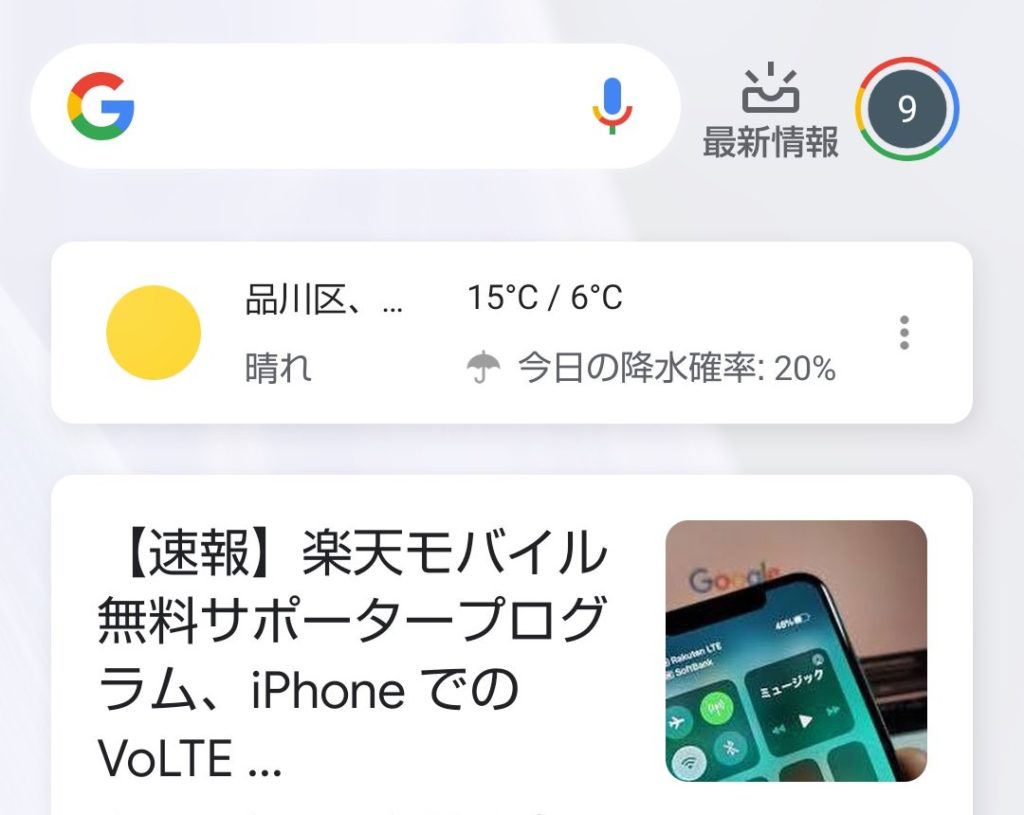こんにちは、けーどっとけーです😀
Androidスマホの便利機能になりますが、ホーム画面を左にスライドさせると「Google Discover」という使い手の検索結果や興味に合わせたカードを表示してくれるフィード機能が表示されます。
このカードはタップするとWebサイトを開いてくれるのですが、ただ一覧表示してくれるだけなく、興味がないことを示したりもっと同じようなカードを表示してほしいと意思表示することができます。
今回は、この「Google Discover」を使ってみます。
AndroidでGoogle Discoverを表示する
Google Chromeのトップ画面でも「Google Discover」を表示できますが、Androidスマホであればホーム画面を指で左スライドすれば表示することもできます。
ホーム画面を左にスライドします。
Google Discoverが開きました。
このようにAndroidスマホだとすぐに起動させることができます。
表示される情報は、興味のあるサイトのカードだけでなく、天気予報もあります。
カードの右下にはアイコンが2つ表示されています。
1番右側の「︙」をタップします。
そのカードに関するメニューが表示されます。
フォローや共有できるだけでなく、表示しないや興味ないを選択することもできます。
また、別のカードのメニューを開くとこんな感じです。
表示しない・興味ないことに関して幅広く選択できます。
次に、右から2番目のアイコンをタップします。
類似のカードを増やすか減らすかを選択できます。
カードによっては、「今役に立ちますか?」という表示が付いているものもあります。
もちろんカードをタップすると、Webサイトが開き閲覧できます。
Google Discoverのカードは下方向に一列に並んでいるので、たくさん見るには下にスライドしていきます。
一番下まで行くと、「その他の記事」とありタップするとより多くのカードを見ることができます。
Google Discoverを非表示にする
AndroidスマホのGoogle Discoverを非表示に設定することもできます。
ホーム画面のアイコンがない背景箇所を指で長押しするとメニューが表示されます。
メニューから「ホームの設定」をタップします。
「ホームの設定」画面にある「Googleアプリの表示」をタップしてオフ(グレー)の状態にすると、ホーム画面を左スライドしてもGoogle Discoverが表示されなくなります。
今回の一言・・・
非表示にもできますが、個人的にはGoogle Discoverは非常に気に入っている便利な機能です。
自分の興味のあるカードが常に表示されるので、新情報や新発見が早めに手に入るので重宝しています。
ここまで読んでくれてありがとう。
では、また次回。